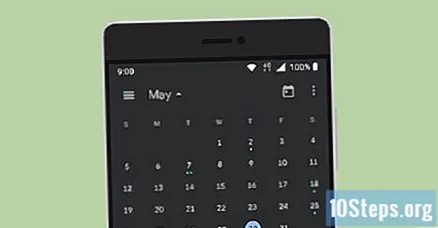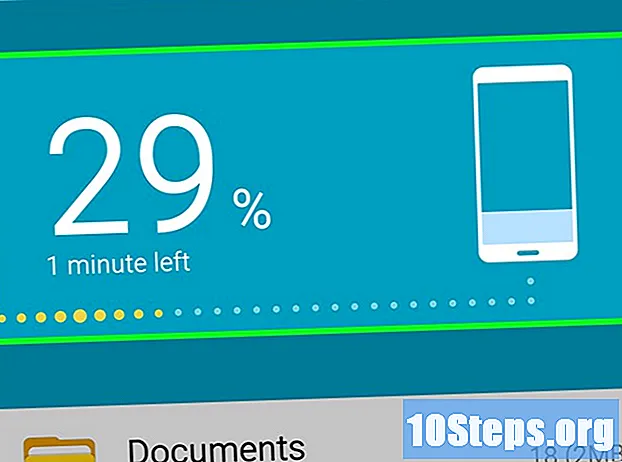Kirjoittaja:
Joan Hall
Luomispäivä:
5 Tammikuu 2021
Päivityspäivä:
19 Saattaa 2024
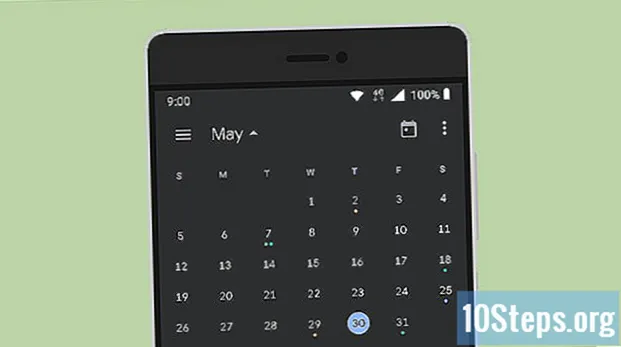
Sisältö
Muut osiotGoogle esitteli järjestelmänlaajuisen tumman teeman Android Q: ssa. Osana tätä muutosta tumma teema julkaistiin Google-kalenterisovellukseen Androidissa. Tämä wikiHow opettaa sinulle, miten se otetaan käyttöön muutamassa vaiheessa.
Askeleet
Avaa Googlen Kalenteri-sovellus laitteellasi. Vahvista, että sovelluksesi on ajan tasalla. Jos se ei ole, avaa Google Play Kauppa ja päivitä kalenterisovellus.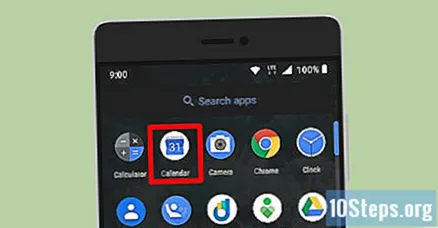
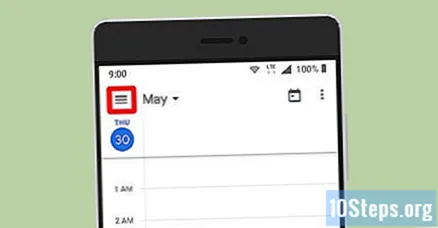
Napsauta valikkopainiketta (≡), vasemmassa yläkulmassa. Tämä avaa paneelin. Etsi sitten "Asetukset" vaihtoehto.
Näpäytä asetukset. Selaa alaspäin valikon loppuun nähdäksesi sen.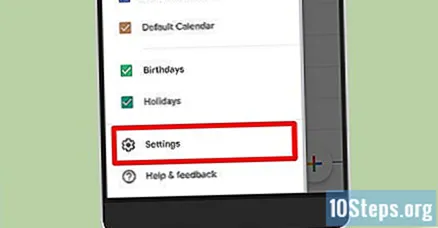
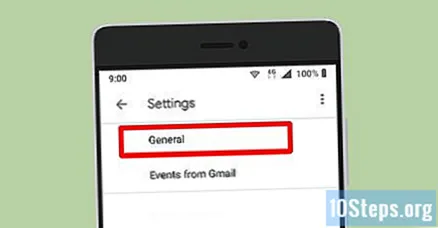
Napauta Kenraali vaihtoehto. Se on ensimmäinen vaihtoehto "Asetukset" sivu.
Valitse Teema vaihtoehto. Se sijaitsee juuri ennen "Ilmoitukset" otsikko. Valintaikkuna avautuu, kun olet valinnut sen.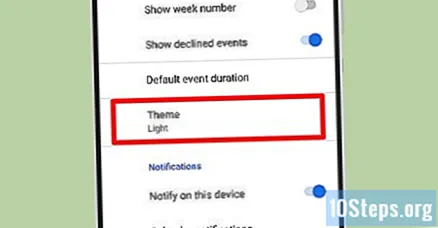
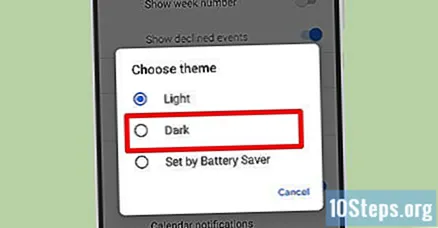
Valitse ponnahdusikkunasta "Tumma". Kalenteri-sovelluksen tausta muuttuu tummanharmaaksi.
Valmis. Tumman teeman käyttäminen voi auttaa suojaamaan silmiäsi ja säästämään matkapuhelimesi akunkestoa.